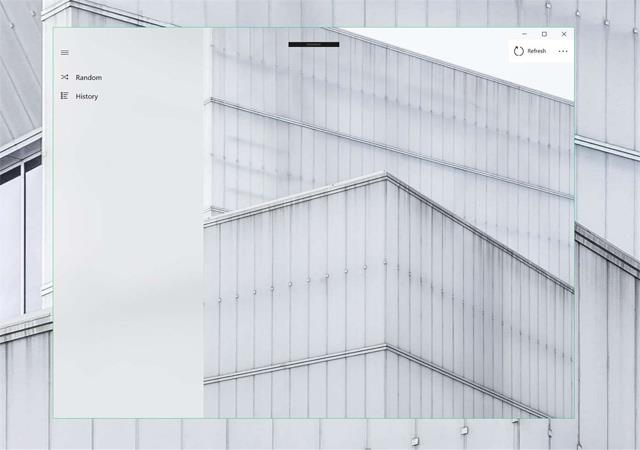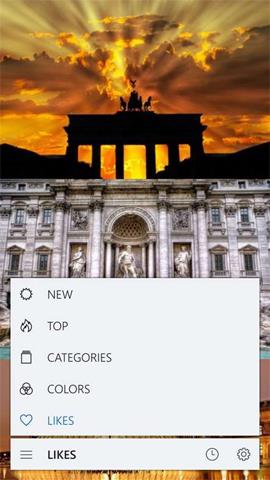Якщо вам подобаються шпалери комп’ютера чи екран блокування з багатьма різними темами та якісними зображеннями, ви можете знайти джерело зображень Unsplash. Це абсолютно безкоштовний веб-сайт, який ділиться високоякісними зображеннями, багатими темами. У статті нижче читачі познайомляться з 3 програмами, які використовують зображення Unsplash як шпалери для робочого столу та екрана блокування Windows 10.
Як встановити красиві якісні шпалери Windows 10
1. Chippy аплікація
Ви можете швидко змінити шпалери на Unsplash простим клацанням. Щоб замінити шпалери комп’ютера на зображення Unsplash, натисніть «Оновити» у верхньому правому куті. Після цього одразу відобразяться нові шпалери. Шпалери будуть вибрані випадковим чином і натисніть «Оновити», щоб змінити зображення на інші.
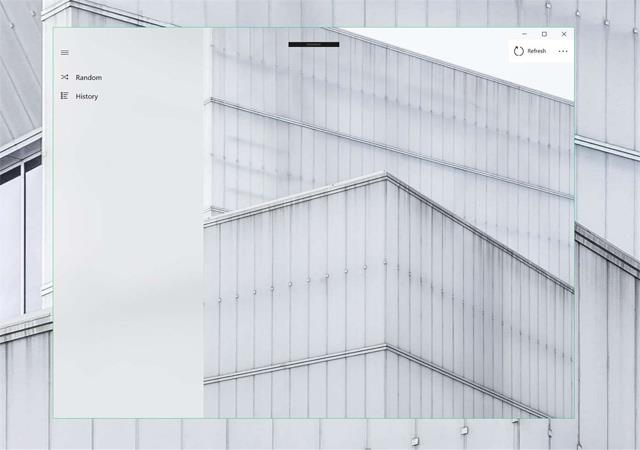
2. Додаток WallSplash
Використання WallSplash подібне до Chippy вище. Під час запуску програми натисніть на слова «Шпалери» з Unsplash Source , щоб змінити фоновий малюнок для вашого комп’ютера. Шпалери будуть випадково вибрані на Unsplash.

3. Аплікація «Стіна».
Окрім Unsplash, програма також підтримує веб-сайти з фотографіями Pixabay, Pexels тощо. У першому інтерфейсі, який з’явиться, натисніть значок із трьома рисками , щоб відфільтрувати фотографії за категоріями, зокрема «Найпопулярніші» (фото з високим рейтингом, які найбільше сподобалися), «Категорії» (є 31). категорії фотографій), Кольори (знайти фотографії за кольором), Подобається (зображення, які ви додали в закладки).
Щоб використати фотографію, клацніть, щоб вибрати фотографію, а потім клацніть «Установити як» на панелі інструментів нижче, щоб вибрати місце для встановлення шпалер, зокрема «Тло» (використовується як шпалери робочого столу), «Екран блокування» (використовується як шпалери екрана блокування). Ви можете переглянути інформацію про фотографію в розділі «Інформація», поділитися фотографією чи поставити лайк.
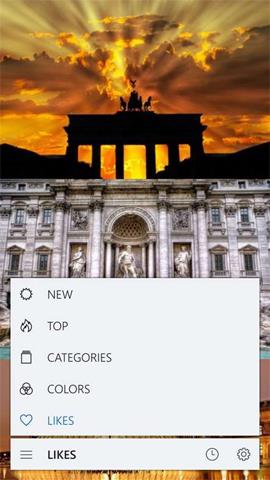
Побачити більше:
Бажаю успіхів!